Annuncio pubblicitario
 Il tuo computer ha già caricato questa pagina web? Se lo è, sarai a metà strada per capire perché sembra che stia funzionando così lentamente. Ci sono molte ragioni per cui desktop e laptop si rannicchiano al loro ritmo lento, sfidando le specifiche del sistema e esibendosi più come una reliquia degli anni '90.
Il tuo computer ha già caricato questa pagina web? Se lo è, sarai a metà strada per capire perché sembra che stia funzionando così lentamente. Ci sono molte ragioni per cui desktop e laptop si rannicchiano al loro ritmo lento, sfidando le specifiche del sistema e esibendosi più come una reliquia degli anni '90.
Dove stai navigando sul Web, elaborando testi o giochi, prestazioni scarse causeranno problemi. L'ironia è che nella maggior parte dei casi questi problemi sono evitabili o, nel peggiore dei casi, si risolvono facilmente. Dal fare affidamento su hardware vecchio alla cattiva gestione delle applicazioni, al cattivo flusso d'aria e alla necessità di deframmentare il disco rigido, il seguente elenco ti dirà tutto ciò che devi sapere per trovare il motivo della scarsa qualità del tuo computer prestazione. Sarai in grado di affrontare questi problemi rapidamente e nella maggior parte dei casi senza esborso zero.
1. Avvio del sistema
L'avvio di Windows richiede in genere lo stesso periodo di tempo su qualsiasi computer: è quando si tratta di caricare i driver e i file di avvio che le cose rallentano. Man mano che aggiungi software al tuo PC, tutto ciò che è richiesto per l'avvio come parte dell'avvio di Windows si tradurrà in prestazioni lente e forse anche congelare il tuo computer.
Per risolvere questo problema dovrai ridurre il numero di applicazioni che stanno caricando in questo momento. Diverse utility possono essere impiegate per gestire un lento avvio di Windows, da MSConfig Come risolvere i problemi di Windows con l'utilità MSconfigL'utilità di configurazione del sistema (o MSconfig.exe) viene utilizzata per gestire i processi che si verificano all'avvio del sistema operativo Windows. Leggi di più al molto utile Autoruns.
2. Disco rigido frammentato

Una delle cause più comuni di un computer lento è un disco rigido frammentato, sebbene l'effetto reale di questo è stato messo in discussione in questi giorni di unità più veloci, più grandi e giochi e supporti di massa File. Tuttavia, controllare il disco per dati frammentati non richiederà troppo tempo e può aiutare a gestire problemi di prestazioni lente. In Windows, apri Start> Computer e fare clic con il tasto destro del mouse su C: guidare, selezionando Proprietà> Strumenti> Deframmenta ora e seguendo le istruzioni visualizzate.
Tieni presente che mentre non puoi deframmentare un SSD, puoi farlo ottimizzalo per le massime prestazioni del PC 3 migliori consigli per mantenere le prestazioni e prolungare la vita del tuo SSDPer anni, i dischi rigidi standard sono stati il fattore di limitazione della velocità nella reattività complessiva del sistema. Mentre le dimensioni del disco rigido, la capacità della RAM e la velocità della CPU sono cresciute quasi in modo esponenziale, la velocità di rotazione di un disco rigido, ... Leggi di più .
3. Troppi file temporanei permanenti!
Le cartelle temporanee dovrebbero velocizzare l'utilizzo di Windows e del browser fornendo file facilmente accessibili che possono essere caricati in modo estremamente rapido. Questi potrebbero essere dati scaricati dal Web o regolarmente richiesti da altre applicazioni.
Quando il disco rigido si riempie per oltre il 90%, le prestazioni diminuiscono notevolmente. Per combattere questo, una delle cose migliori che puoi fare è eliminare i tuoi file temporanei di Windows e pulire il tuo browser web. Eliminare la cronologia di Internet e i file temporanei di Internet è qualcosa puoi farlo dal tuo browser Come cancellare manualmente e automaticamente la cronologia del browserI siti Web visitati lasciano tracce sul tuo computer. Ti mostriamo come eliminare la cronologia di navigazione in Firefox, Chrome, Edge e Internet Explorer. Leggi di più , CCleaner è una buona opzione per riordinare le cartelle temporanee di Windows.
Come disinstallare le applicazioni in modo efficiente e rimuovere i file obsoleti Come disinstallare le applicazioni in modo efficiente e rimuovere i file obsoleti Leggi di più si occupa dell'uso di CCleaner.
4. Un file di paging configurato in modo errato
I messaggi di errore e le prestazioni lente possono essere dovute a un problema con il file di paging di Windows, una parte temporanea di il disco rigido che viene utilizzato per l'elaborazione di funzioni, parte delle quali comporta la conservazione temporanea di dati.
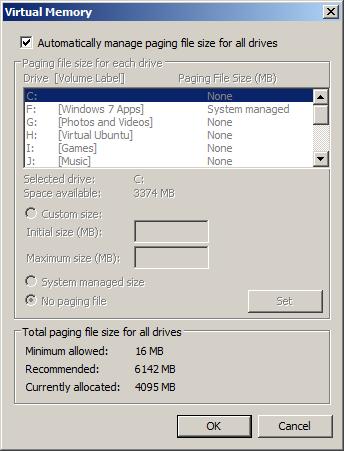
Aumentare il file di paging è facile. Innanzitutto, apri Inizio e tasto destro del mouse Computer, selezionando Proprietà; da qui, aperto Avanzate> Impostazioni> Prestazioni> Avanzate. Sotto Memoria virtuale, Selezionare Modificaree modifica la dimensione del file di paging in modo che sia disponibile una porzione maggiore di RAM.
Se non è possibile allocare altro spazio, sarà necessario disinstallare il software o aggiungere un nuovo disco rigido.
5. Applicazioni disinstallate e registro di Windows
Quando disinstalli il software su Windows, il programma di disinstallazione non rimuove necessariamente tutto dal tuo computer. Sebbene sia possibile utilizzare l'utilità Piriform CCleaner per rimuovere completamente il software, le disinstallazioni storiche e altri problemi avranno causato problemi con il registro di Windows.
Il registro di Windows è come un vasto database di percorsi di file e istruzioni per il sistema operativo e il software installato e può essere danneggiato e sovraccarico. Questi problemi causeranno l'avvio lento, prestazioni scadenti e uno spegnimento molto lento, nonché l'impossibilità di riprendere dalle modalità di sospensione / standby.
Ancora una volta, CCleaner può essere utilizzato qui, ma ci sono molti altri strumenti che possono essere utilizzati per risolvere i problemi nel registro di Windows. Ricordarsi di eseguire il backup del registro prima di eseguire strumenti che potrebbero causare problemi, anche se il PC funziona lentamente.
6. Rete lenta?
Mentre la velocità della rete potrebbe non avere un impatto diretto sulle prestazioni del tuo computer in molti casi, se fai affidamento scaricando i dati o magari utilizzando un'applicazione cloud o persino una piattaforma virtuale remota, entrerà in gioco la bassa velocità della rete giocare.

Per ovviare a questi problemi, verificare innanzitutto che i cavi di rete siano sicuri e integri. Se hai un router wireless, assicurati di ricevere il ottima connessione Wireless Feng Shui: come ottimizzare la ricezione Wi-Fi a casa tuaConfigurare un router Wi-Fi per una copertura ottimale non è facile come pensi. Usa questi suggerimenti per coprire tutta la casa con il Wi-Fi! Leggi di più e dedicare un po 'di tempo a controllare la configurazione sul router. È possibile utilizzare il prompt dei comandi di Windows per verificare la velocità della connessione Internet utilizzando il comando tracert, mentre vari siti Web forniscono test di velocità in tempo reale.
Tuttavia, non trascurare la tua rete locale come causa dei tuoi problemi. Il software di gestione della rete può essere utilizzato per scoprire se qualcuno sta salvando la tua connessione e ti consente di rimuoverlo.
7. Virus e spyware
Se stai utilizzando un software di sicurezza, * dovrebbe * proteggerti da malware e virus sul tuo sistema. Il software dannoso è uno dei motivi principali per prestazioni di sistema lente o scarse e può aggiungersi al computer durante l'installazione del software scaricato dal Web. Il malware non si presenta solo sotto forma di virus, worm e trojan, ma ci sono molte barre degli strumenti dirottamenti e app di Facebook che possono essere descritti come malware o essere la causa del malware che finisce con il tuo computer.
Puoi gestire software dannoso assicurandoti che il tuo computer sia completamente equipaggiato con strumenti antivirus e antimalware che vengono eseguiti regolarmente. La rimozione di malware e virus potrebbe rivelarsi difficile, tuttavia, se non si dispone di questi strumenti installati.
8. Software di sicurezza che ti sta abbandonando?
Cerca di attenersi alle applicazioni anti-malware / anti-spyware con una buona reputazione, tuttavia, al contrario di quelle che potrebbero essere state fornite in bundle con il tuo computer. Esistono molti strumenti gratuiti che è possibile utilizzare, ma ognuno di essi può essere responsabile dell'utilizzo di troppe risorse di sistema.

Puoi verificare se il software di sicurezza (o altre applicazioni) sta esaurendo troppi sistemi risorse aprendo Task Manager, facendo clic con il pulsante destro del mouse sulla barra delle applicazioni di Windows o premendo CTRL + ALT + CANC. Usando le schede Processi e Prestazioni dovresti essere in grado di identificare quali applicazioni stanno causando il maggiore drenaggio risorse: se si tratta del tuo software di sicurezza, dovrai gestirlo nelle impostazioni dell'applicazione o addirittura rimuoverlo completamente. Dato che ci sono molte buone applicazioni antivirus e antimalware gratuite disponibili online, questo non dovrebbe essere difficile da sostituire.
(Si noti inoltre che l'esecuzione di due applicazioni antivirus sarà controproducente, poiché è probabile che ciascuno identifichi l'altro come una minaccia, con conseguenti prestazioni del PC più lente.)
9. Vecchio hardware
Forse il cattivo nascosto di problemi lenti del PC, il vecchio hardware può rivelarsi mortale per il tuo computer. È una storia familiare: il computer acquistato cinque anni fa si è lentamente aggiornato componente per componente fino a quando alla fine non avrà tutte le parti brillanti nuove di zecca che semplicemente non possono sperare eseguire come previsto.
Questo di solito è dovuto a un singolo elemento, come la RAM che non è stata aggiornata o sostituita, o forse un sistema che è stato completamente revisionato ad eccezione di una scheda madre con bassa velocità del bus.
Altrove, i vecchi cavi possono causare trasferimenti lenti e perdita di dati, influire sulla velocità delle prestazioni e far sembrare un computer apparentemente decente sulla collina.
10. Posizionamento, flusso d'aria e ventilazione
Esistono molti fattori che possono determinare la durata del computer, ma uno di quelli a cui dovresti prestare attenzione è la polvere.

Questa singola sostanza può provocare il caos in un computer, motivo per cui le macchine dovrebbero essere regolarmente sottoposte a manutenzione per rimuovere l'accumulo di polvere nelle prese d'aria, sui cavi, sui ventilatori e sui dissipatori di calore. Il flusso d'aria interno del computer dovrebbe essere tale che il processore, la scheda grafica e la scheda madre siano mantenuti freddi; se ciò non fosse possibile, si verificheranno problemi di prestazioni.
Un computer dovrebbe essere posizionato in un'area ventilata, relativamente fredda e priva di polvere. Dovresti anche evitare di coprire le prese d'aria sul tuo computer.
Velocizza il tuo PC con una manutenzione regolare!
L'uso di una, alcune o tutte queste soluzioni in tandem ti consentirà di velocizzare il tuo computer, in alcuni casi con risultati notevoli.
Si noti, tuttavia, che non vi è alcun sostituto per la manutenzione regolare. Se ciò significa mantenere l'hardware pulito e privo di polvere o eseguire controlli frequenti con CCleaner e altre utilità menzionate qui, dovresti probabilmente mettere da parte un giorno al mese per assicurarti che l'hardware funzioni alla velocità ottimale per il resto del tempo.
Dopotutto, i computer sono apparecchiature costose: la cura del tuo investimento ti darà i migliori risultati.
Crediti immagine: Vista frontale del ventilatore sporco del computer portatile con polvere tramite Shutterstock, Primo piano del segno rilevato virus sullo schermo LCD tramite Shutterstock, Annodare nel cavo di rete, tramite Shutterstock, Disco rigido rotto tramite Shutterstock, L'uomo sul portatile tramite Shutterstock.
Christian Cawley è vicedirettore per la sicurezza, Linux, DIY, programmazione e spiegazione tecnica. Produce anche The Really Useful Podcast e ha una vasta esperienza nel supporto di desktop e software. Un collaboratore della rivista Linux Format, Christian è un armeggiatore di Raspberry Pi, amante di Lego e fan dei giochi retrò.
